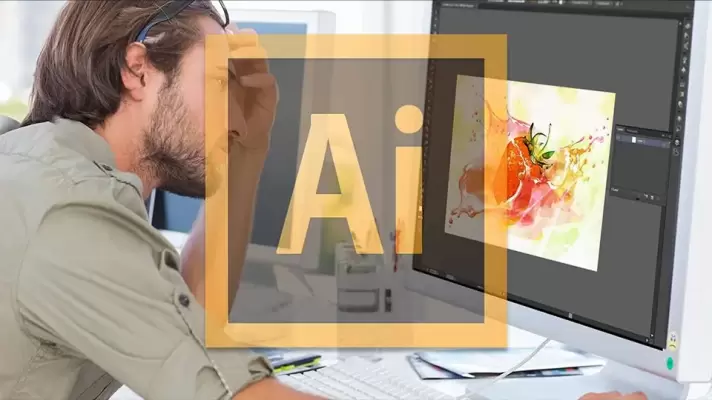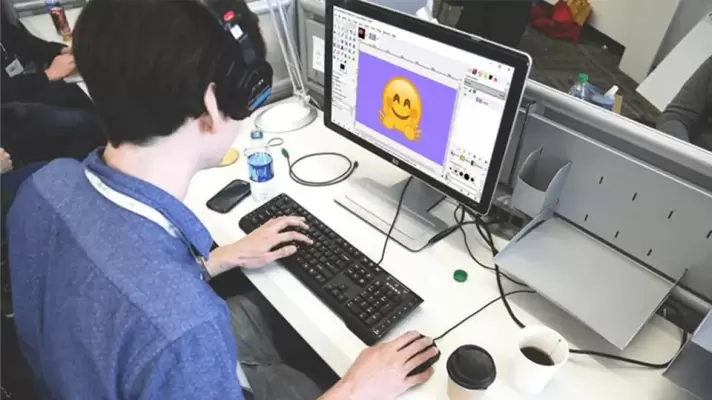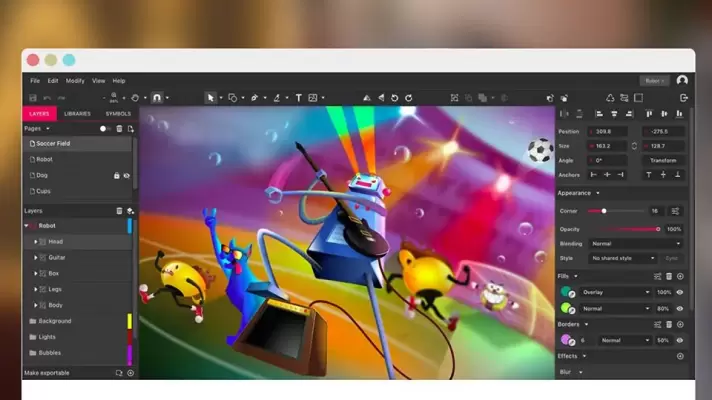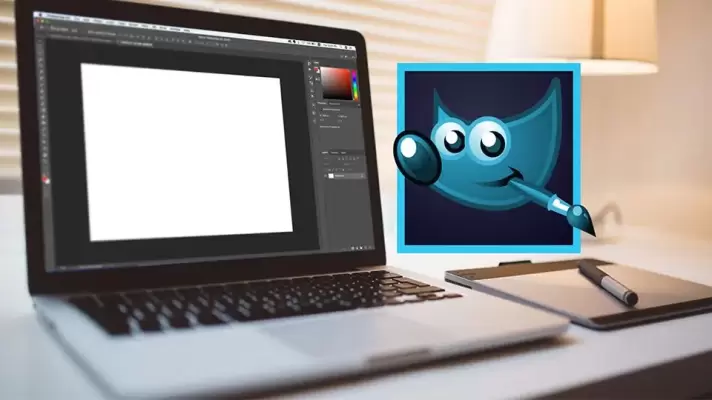هر فایل ویدیویی شامل بخشهای زیرمجموعه یا استریم است. استریم ویدیو، صدا و موسیقی و احتمالاً استریمهای دیگری مثل زیرنویس ممکن است در یک فایل موجود باشد. Bit Rate از نظر لغوی نرخ بیت ترجمه میشود و بیتریت استریم ویدیو به این معنی است که در هر ثانیه چند بیت داده برای تبدیل تصاویر به کد یا اینکد کردن به کار رفته است. طبعاً بیتریت بالاتر به معنی حجیمتر بودن فایل است اما کیفیت فایل علاوه بر بیتریت یا حجم فایل، به اینکدری که برای فشردهسازی استفاده شده هم وابسته است.
در ادامه با بررسی و محاسبهی بیتریت و همینطور بیتریت مناسب جهت فشردهسازی ویدیوها و فایلهای صوتی آشنا میشویم.